
Consigue a un experto que te haga el trabajo
Desde formación hasta servicio completo de marketing, nuestra comunidad de Partners puede ayudarte a conseguir lo que quieras.
Conectar o desconectar enlaces del calendario AddEvent
Usa la aplicación de enlaces de calendario AddEvent para impulsar la asistencia, aumentar las conversiones y mantener al público informado sobre los próximos eventos. Conecta tu cuenta de AddEvent a Mailchimp para generar enlaces de "añadir al calendario" en tus correos electrónicos de marketing.
En este artículo, aprenderás a conectar y desconectar la aplicación de enlaces de calendario AddEvent.
Antes de empezar
A continuación, se detallan algunos puntos que debes conocer antes de empezar este proceso.
- Necesitarás una cuenta de AddEvent. Si no tienes una cuenta, podrás crear una.
- Cualquier cambio que se realice en un evento dentro de la plataforma AddEvent se actualizará automáticamente en tu correo electrónico.
- Debes estar utilizando el nuevo creador de correos electrónicos para usar esta aplicación. Para obtener más información sobre el nuevo creador, consulta Diseñar un correo electrónico con el nuevo creador.
Cómo funciona
Tras comenzar el proceso de conexión, tendrás que iniciar sesión en tu cuenta de AddEvent y autorizar el acceso de Mailchimp a dicha cuenta. Cuando tus cuentas estén conectadas, elige los eventos y calendarios existentes que quieres compartir con tu público.
Conectar enlaces de calendario AddEvent
Conecta la aplicación de enlaces de calendario AddEvent a tu cuenta de Mailchimp mediante la página de detalles de la aplicación o el bloque de contenido de aplicaciones en el nuevo creador de correos electrónicos.
Desde la página de detalles de la aplicación
Para conectar los enlaces de calendario AddEvent desde la página de detalles de la aplicación, sigue estos pasos.
- Navega hasta la página de detalles de la aplicación de enlaces de calendario AddEvent.
- Haz clic en Connect (Conectar).
- Si no has autorizado tu cuenta de AddEvent con Mailchimp, verás una página de conexión con las opciones Sign In (Iniciar sesión) o Sign Up (Suscribirse).
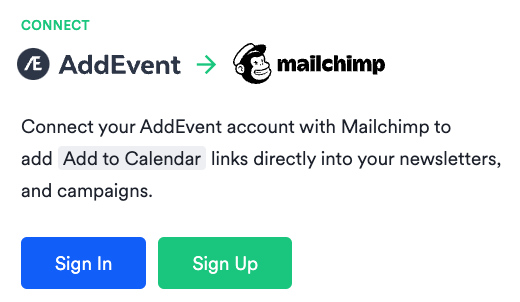
- Tras iniciar sesión en tu cuenta de AddEvent, una página de redireccionamiento te devolverá a Mailchimp.
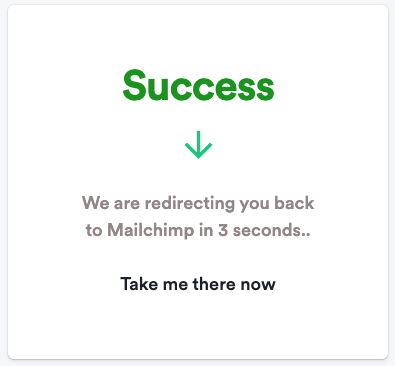
¡Ya está! Tu cuenta de AddEvent ya está conectada a tu cuenta de Mailchimp. Cuando añadas la aplicación de enlaces de calendario AddEvent a un correo electrónico en el nuevo creador, tendrás la opción de seleccionar eventos basados en calendarios de tu cuenta de AddEvent.
Desde el nuevo creador de correos electrónicos
Para conectar la aplicación de enlaces de calendario AddEvent desde el nuevo creador de correos electrónicos, sigue estos pasos.
- En el nuevo creador de correos electrónicos, selecciona el bloque de contenido de aplicaciones . Haz clic y arrástralo a tu plantilla de correo electrónico.

- En la barra lateral Select App (Seleccionar aplicación), haz clic en el signo más para expandir la opción de enlaces de calendario AddEvent.
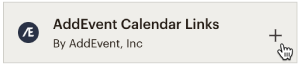
- Haz clic en Connect (Conectar).
- Si no has autorizado tu cuenta de AddEvent con Mailchimp, verás una página de conexión con las opciones Sign In (Iniciar sesión) o Sign Up (Suscribirse).
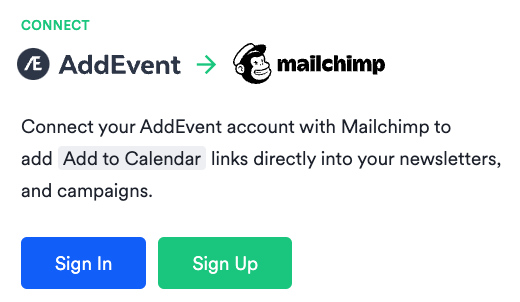
- Una vez que hayas iniciado sesión en tu cuenta de AddEvent, una página de redireccionamiento te enviará de vuelta al editor de correo electrónico.
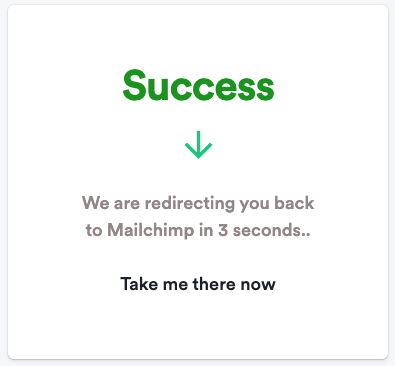
Cuando hayas conectado tu cuenta de AddEvent, selecciona eventos de tu calendario de AddEvent. Si tienes una cuenta de AddEvent de pago, también podrás compartir calendarios completos en tus campañas.
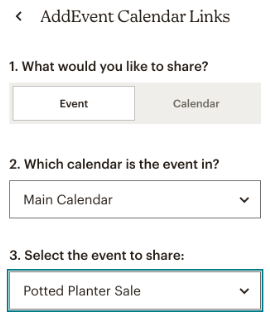
¡Ya está! Tendrás la opción de elegir entre enlaces de calendario de texto o logotipos de las plataformas de calendario que se mostrarán en tu correo electrónico.
Siguientes pasos
Después de conectar tu cuenta de AddEvent, obtén más información sobre los tipos de bloques de contenido disponibles en el nuevo creador de correos electrónicos y sobre cómo funciona tu contenido en los informes de campaña.
Desconectar enlaces de calendario AddEvent
Si desconectas la aplicación de enlaces de calendario AddEvent de tu cuenta de Mailchimp, cualquier información que hayas añadido a un correo electrónico de marketing mediante la aplicación se mantendrá hasta que elimines el bloque de contenido.
Para desconectar los enlaces de calendario AddEvent, sigue estos pasos.
- Navega hasta la página de detalles de la aplicación de enlaces de calendario AddEvent.
- Haz clic en Disconnect (Desconectar).
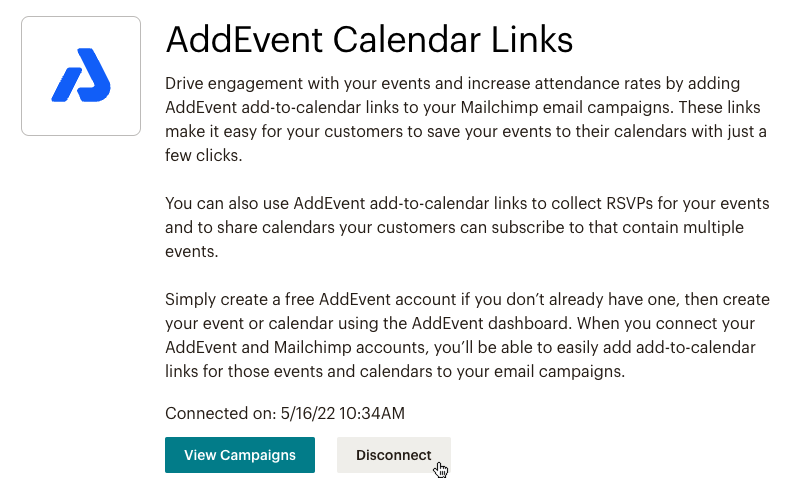
Soporte técnico

¿Tienes alguna pregunta?
Los usuarios de pago pueden acceder al soporte por correo electrónico y chat.